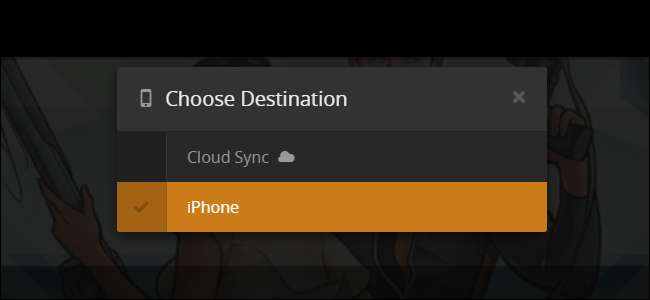
Transmisión de contenido desde su servidor Plex Media es genial, pero a veces, como cuando vas a estar desconectado o atascado con velocidades de Internet terribles mientras viajas, no hay sustitución por tener una copia de los medios almacenados en tu dispositivo en lugar de en la nube. Afortunadamente, es fácil tomar sus medios y listo.
Descarga, sincronización y la diferencia Premium
RELACIONADO: Cómo habilitar (y solucionar problemas) el acceso remoto a su servidor de medios Plex
Con Plex, hay dos formas de abordar este problema, dependiendo de si es un usuario de Plex gratuito o un usuario de Plex Premium. Tanto los usuarios gratuitos como los premium pueden descargar contenido de sus Plex Media Server, pero esta función de descarga es 1) solo acción manual; 2) simplemente descarga una copia de los medios a la computadora o dispositivo móvil que está utilizando; y 3) no transcodifica automáticamente sus medios (para hacerlos más pequeños y más fáciles de almacenar en dispositivos móviles).
La ventaja de esta técnica es que obtienes una copia de los medios para hacer lo que quieras (como regalar a un amigo) y esa copia está en la calidad original. La desventaja es que no se sincroniza automáticamente, tienes que transcodificar manualmente si desea tamaños de archivo más pequeños y tiene que cargar los medios en un reproductor de terceros (por ejemplo, si descarga una película a su iPhone usando el método de descarga manual, la película no se cargará en la aplicación Plex pero se cargará en cualquier reproductor multimedia de su iPhone capaz de reproducirlo).
El otro método, disponible solo para los suscriptores premium de Plex Pass, es el método de sincronización. Si bien el método de descarga puede ser excelente para una descarga única (como tomar una película o dos para copiar en su computadora portátil antes de ir al aeropuerto), el método de sincronización es muy superior para un uso constante (como mantener los episodios más recientes de su programa de televisión favorito sincronizado con su teléfono y listo para ver en el tren de cercanías). La ventaja del método de sincronización es que es totalmente automatizado y altamente personalizable, gracias a las reglas de sincronización flexibles. Puede sincronizar archivos desde su servidor Plex con cualquier aplicación Plex que esté registrada en su cuenta Plex, incluido Plex para iOS, Android, Windows Phone y el escritorio de Windows.
Veamos cómo descargar y sincronizar contenido, respectivamente, usando una temporada del programa de televisión. Arquero como nuestro medio de muestra.
Cómo descargar contenido de su servidor de medios Plex (gratuito o premium)
RELACIONADO: Cómo compartir su biblioteca multimedia Plex con amigos
Para descargar un par de videos únicos de su Plex Media Server, simplemente necesita iniciar sesión en su cuenta Plex y acceder a la interfaz web. Puede hacer esto mientras está en casa o mientras está fuera de casa, siempre que tenga una buena conexión a Internet. La única restricción real para la descarga es que debe ser el propietario de Plex Media Server; esto significa que puede descargar todo desde su propio servidor, pero no puede descargar contenido de un servidor que alguien ha compartido con usted, ni puede descargar desde un servidor que compartes con ellos .
Desde esa interfaz web, es muy sencillo descargar contenido. Primero, navega a los medios que te interesan. Estamos interesados en ver algunos episodios de la temporada 1 de Arquero para mirar fuera de casa, así que nos dirigiremos allí ahora. Aquí, en la entrada de la Temporada 1, debemos seleccionar el Episodio 1 y luego hacer clic en el ícono de menú "...", como se ve a continuación.
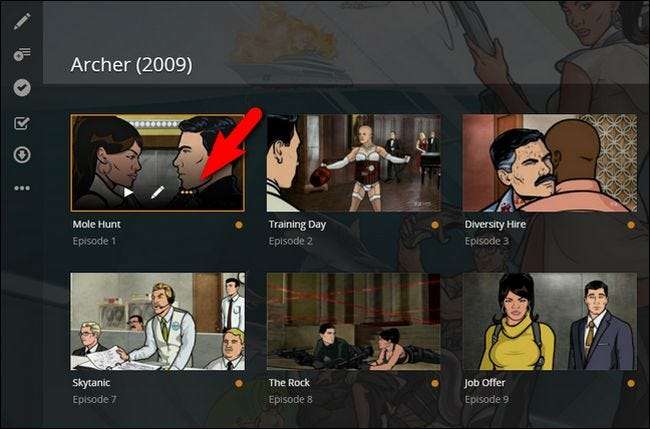
En el menú contextual, haga clic en "Descargar".
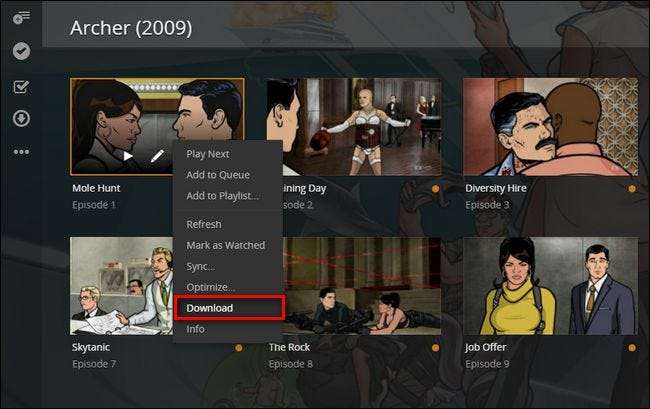
El archivo se descargará, en su resolución y tamaño de archivo originales completos, en su computadora o dispositivo móvil. Además, también puede hacer clic en la entrada detallada completa para cualquier elemento multimedia (episodios de TV individuales, películas, canciones en su biblioteca de música, etc.) y hacer clic en el menú "..." en la barra de navegación del lado izquierdo para seleccionar también "Descargar ”. No puede descargar temporadas completas de programas de televisión a la vez y deberá repetir este proceso para cada episodio que desee transferir.
Como mencionamos, esto hace no sincronice el archivo con la instalación local de Plex o su aplicación Plex móvil, simplemente transfiere una copia del archivo desde el servidor de medios a su dispositivo. Depende de usted, en este punto, cargar el archivo en un reproductor multimedia apropiado para su dispositivo (como VLC u otro buen reproductor multimedia multiformato).
Cómo sincronizar contenido de su servidor de medios Plex (solo Premium)
Para sincronizar contenido de su Plex Media Server, puede abordar las cosas de dos maneras. Puede usar la misma interfaz basada en web que usamos en la sección anterior, pero también puede usar la interfaz en aplicaciones móviles como Plex para iOS para sincronizar. Nuevamente, para evitar cualquier frustración, debe tener una cuenta premium de Plex Pass para usar la función de sincronización.
Primero veamos cómo sincronizar usando la interfaz web. Comenzando en el mismo lugar que lo hicimos en la sección anterior del tutorial Arquero Temporada 1, simplemente toque el icono de sincronización. Aunque comenzamos el proceso en la temporada 1, puede usar la función de sincronización en un programa completo (en varias temporadas), así como en piezas de medios individuales.
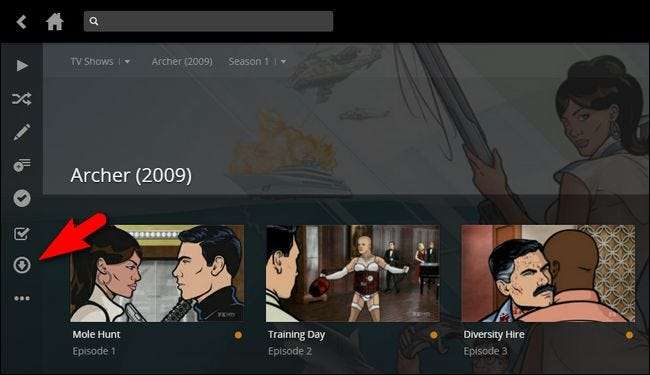
Se le pedirá que seleccione un destino. Los destinos enumerados a continuación son los destinos válidos para nuestra cuenta particular. “IPhone” es mi teléfono personal y el único dispositivo en el que actualmente tengo instalada una aplicación móvil Plex. Es posible que vea otras opciones enumeradas aquí, como "iPhone de Carl", "Tim's Nexus 7" o "Win10", según los dispositivos en los que tenga instalada la aplicación Plex y sus nombres. (Cloud Sync es una función totalmente independiente y está diseñada para sincronizar su contenido con un proveedor de almacenamiento basado en la nube; lo ignoraremos por ahora).
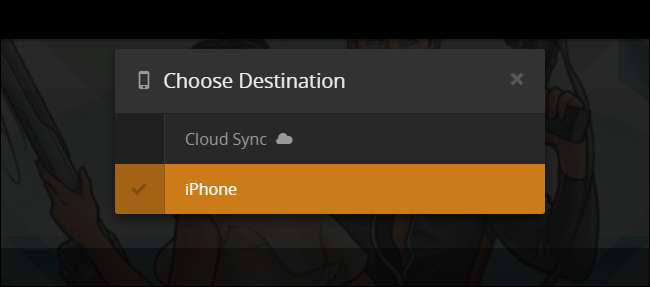
Después de un dispositivo de destino, se le pedirá que haga algunas elecciones sobre la operación de sincronización, como se muestra a continuación. La fuerza más grande detrás de sus elecciones será, ante todo, el almacenamiento disponible en su dispositivo, así como el tamaño de la pantalla. Veamos cómo esas cosas influyen en las elecciones individuales.
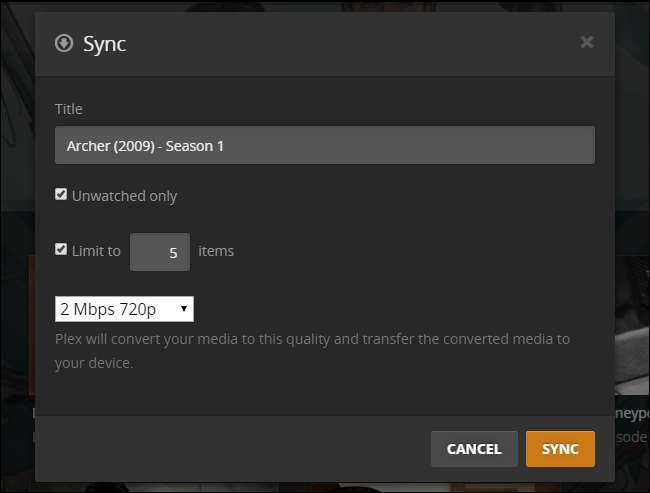
La primera opción es cómo nombrar la sincronización (normalmente, simplemente la dejaría como está, como "Programa de TV - Temporada", pero si está creando varias reglas de sincronización para diferentes dispositivos, es posible que desee nombrarlas como "Programa de TV - Temporada - iPad ”para indicar que la configuración está optimizada para el iPad).
También puede especificar "Solo sin mirar" para evitar que sincronice los episodios que ya ha visto, y puede establecer un límite a X número de elementos (por ejemplo, sincronizar solo los siguientes 3, 5 o cualquier número de episodios). Ambas técnicas son útiles si desea mantener bajo control las demandas de almacenamiento.
También es útil el ajuste de la calidad de reproducción, que se ve aquí ajustado a “2 Mbps, 720p”. Si está copiando los archivos a su computadora portátil o una tableta grande y agradable, entonces quizás desee sacrificar el espacio para obtener una conversión de 1080p de mayor calidad, pero si está viendo comedias de situación en la pantalla de su teléfono, Es probable que desee volver a marcar la calidad a 720p o incluso 480p para ahorrar espacio. Una vez que haya realizado sus selecciones, haga clic en "Sincronizar".
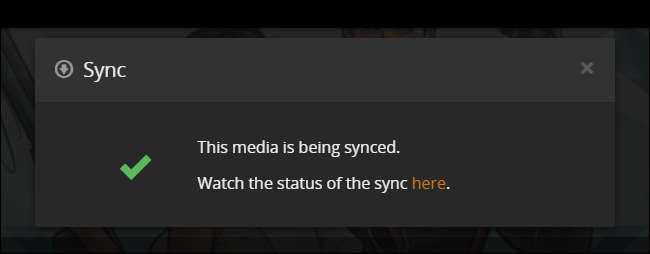
Plex anunciará que ha comenzado el proceso de sincronización. Si hace clic en el enlace "aquí", lo llevará a la cola de sincronización donde verá una descripción general del proceso de transcodificación y sincronización; puede hacer clic en la entrada para obtener una vista más detallada si lo desea o simplemente espera.
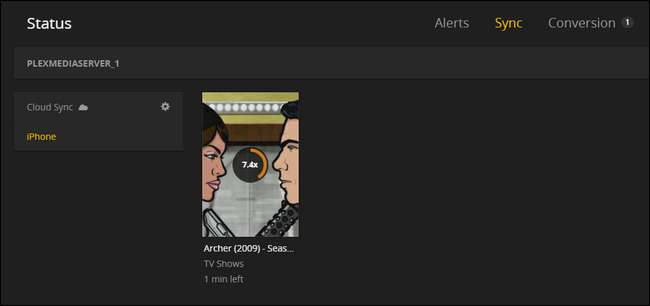
Si bien eso avanza, vayamos a la aplicación móvil para comenzar el proceso de sincronización: si bien el proceso es casi totalmente automático, no sucederá a menos que abra la aplicación en el dispositivo.
En su dispositivo, estamos usando nuestro iPhone, ejecute la aplicación. De forma predeterminada, estará conectado a su servidor de medios predeterminado (en nuestro caso, "plexmediaserver_1" porque, claramente, tenemos un don para los nombres creativos). Haga clic en el botón de menú en la esquina.
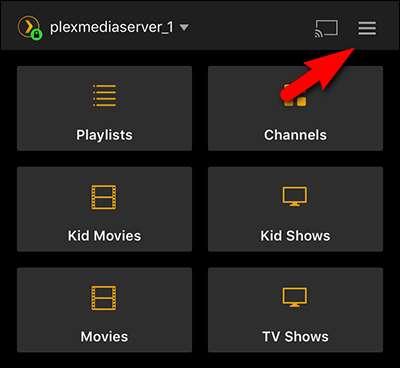
Dentro del menú, haga clic en "Sincronizar". La mayoría de las veces, el proceso de sincronización debería ocurrir automáticamente en el momento en que abre la aplicación (puede ver que nuestro dispositivo ya se está sincronizando). Sin embargo, si la sincronización no se inicia, puede venir aquí para iniciarla manualmente.
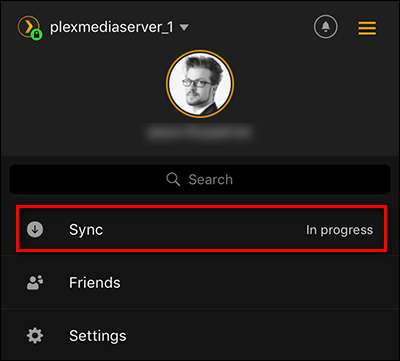
Dentro del menú Sincronizar, verá que nuestra sincronización, aunque ya comenzó, todavía está en progreso (si aún no lo ha hecho, podríamos hacer clic en el botón "sincronizar" atenuado para iniciarla. Aquí podemos hacer clic en la sincronización regla "Archer (2009) - Temporada 1" para comprobar el progreso y realizar cambios.
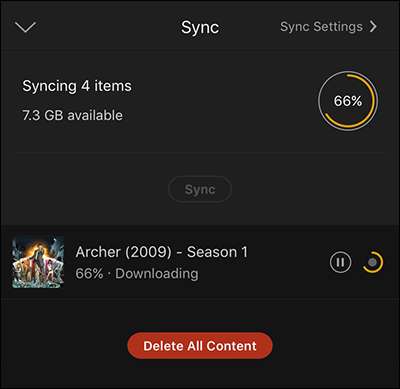
Aquí, vemos no solo las opciones de sincronización que configuramos en el servidor (que podemos cambiar aquí), sino también un resumen de qué episodios ya están sincronizados con el dispositivo y cuáles están en progreso.
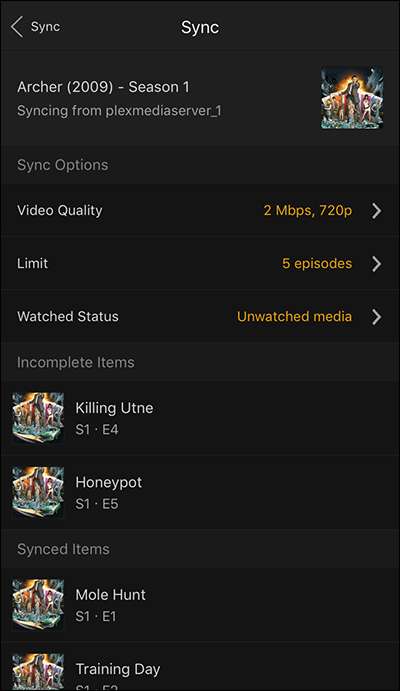
El episodio 1 ya está en el dispositivo, así que le mostraremos cómo acceder a los medios sincronizados. Simplemente salga de los menús y vuelva a la pantalla principal y luego, en la esquina superior, toque el nombre del servidor para cambiar de ubicación.
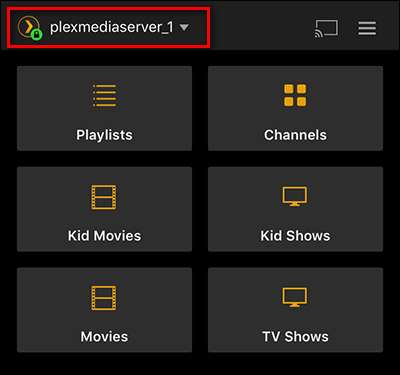
Seleccione el dispositivo local, en este caso "iPhone".

Ahora navegará por el dispositivo local en lugar del servidor, y cualquier medio que haya sincronizado (programas de TV en nuestro caso, como se ve a continuación) aparecerá en su menú de medios.
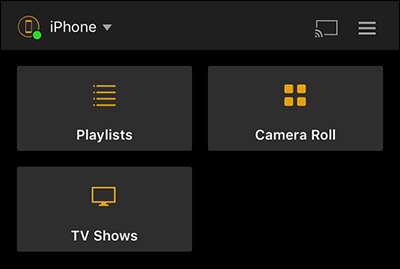
Puede navegar por la aplicación como lo haría, como si estuviera conectado a su servidor doméstico: sus medios tendrán el mismo diseño, los mismos menús y los mismos metadatos con la pequeña (pero importante) diferencia de que se almacenan directamente en su dispositivo en lugar del servidor.
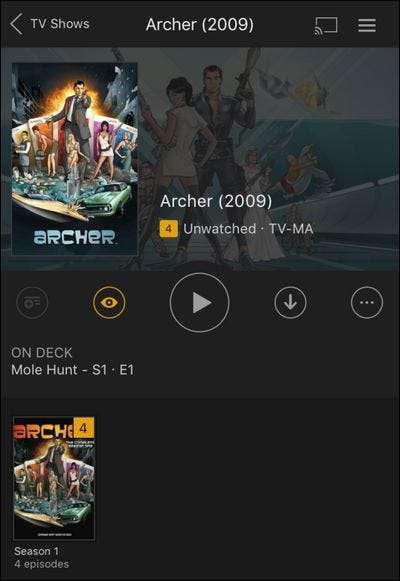
Eso es todo al respecto. Ya sea que esté utilizando la función de descarga de la vieja escuela para obtener una copia completa de algo para su dispositivo remoto o si está disfrutando de las comodidades de la función de sincronización premium, es fácil mantener medios actualizados en sus dispositivos para que pueda disfrutar de la visualización sin conexión Donde quiera que estés.







